Maison >Tutoriel système >Série Windows >Comment modifier l'emplacement du cache du navigateur Edge
Comment modifier l'emplacement du cache du navigateur Edge
- WBOYWBOYWBOYWBOYWBOYWBOYWBOYWBOYWBOYWBOYWBOYWBOYWBavant
- 2023-12-29 18:01:362362parcourir
Le navigateur Edge est différent des navigateurs ordinaires. Il ne peut pas simplement modifier l'emplacement du cache, ce qui a causé des problèmes à de nombreux amis. Aujourd'hui, je vais vous présenter une méthode pour modifier l'emplacement du cache du navigateur Edge.
Comment modifier l'emplacement du cache du navigateur Edge :
1. Entrez l'emplacement du chemin du navigateur Edge et supprimez le dossier de cache "Cache".
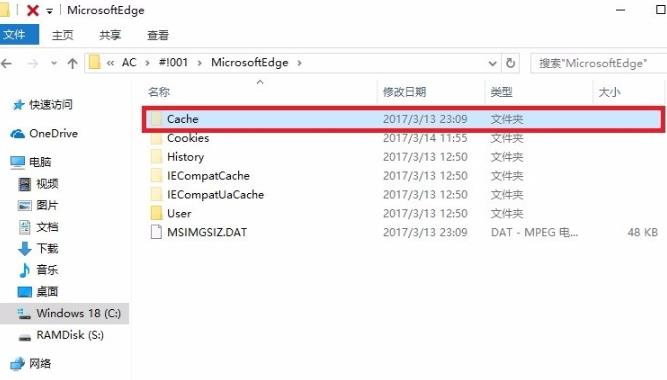
2. Cliquez avec le bouton droit sur Démarrer et sélectionnez « Invite de commandes (administrateur) ».
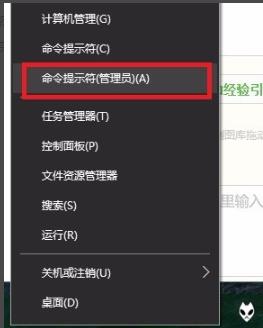
3. Entrez la commande :
mklink /D "C:UsersusernameAppDataLocalPackagesMicrosoft.MicrosoftEdge_8AC#!001MicrosoftEdgeCache" "S:TEMP"
et appuyez sur Entrée.
Faites attention aux espaces qu'il contient. Les deux ensembles de guillemets doubles sont le répertoire de cache d'origine et le répertoire modifié. Copiez simplement votre répertoire actuel.

4. Revenez à l'emplacement du chemin du navigateur Edge Si le fichier cache d'origine devient un raccourci, cela signifie un succès.
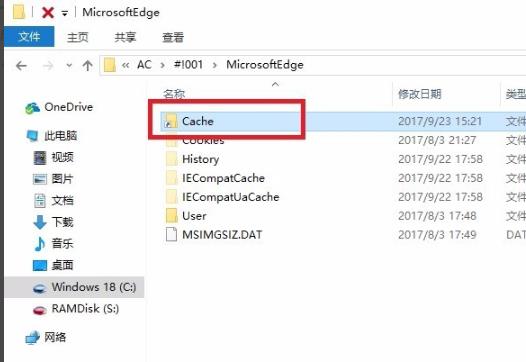
Ce qui précède est le contenu détaillé de. pour plus d'informations, suivez d'autres articles connexes sur le site Web de PHP en chinois!

